[나무 HTS] 주식차트에 매매내역, 매입평균단가를 표시하는 방법 (+KB증권, 유진투자증권, 키움증권, 삼성증권, 한국투자증권)
◎ 나무 HTS
[3600] 멀티종합차트
[3600] 멀티종합차트 기준으로 보면
창 왼쪽 상단에 있는 '상단툴바확대'를 클릭하면 상단툴바 1줄이 더 생긴다.
창 오른쪽 상단에서 '매매내역'을 체크하면 과거 매매내역을 차트에서 확인 가능하고.
옆에 있는 '평균매입'을 체크하고 오른쪽 옆에 계좌번호를 선택하면 매입평균단가를 차트에서 확인 가능하다.
과거에 매매한 매수/매도 내역이 자동으로 표시되어서 한 눈에 쉽게 확인할 수 있다.
아직 보유하고 있는 종목이라면 매입평균가 수평선이 나타난다.
색을 바꾸고 싶다면 수평선을 더블클릭해서 설정하면 된다.
차트에서 체결단가, 체결수량을 확인하고 싶으면 매수/매도 마크에 마우스 포인터를 올려두면 된다.
그러면 '풍선도움말(?)'에서 [매매 수량과 단가]를 확인할 수 있다.
'[8203] 종합 거래내역 조회'나 '[8703] 위탁거래내역 조회' 화면에서 날짜를 D+2일로 설정해서 조회해도 확인 가능하다.
[3601] 주식종합차트
[3601] 주식종합차트 기준으로 보면
창 오른쪽 상단에서 '매매내역'을 체크하면 과거 매매내역을 차트에서 확인 가능하고.
옆에 있는 '평균매입'을 체크하고 오른쪽 옆에 계좌번호를 선택하면 매입평균단가를 차트에서 확인 가능하다.
표시되는 건 똑같다.
현재 종목을 보유하고 있지 않다면 평균매입가 수평선은 표시되지 않는다.
(전량매도 했더라도 당일은 평균매입가 수평선이 뜬다. 다음날부터 생기지 않는다.)
주의사항!)
매매내역은 일봉에서만 확인이 가능하다.
일봉 외에 분봉, 주봉, 월봉으로 변환하면 평균매입가는 그대로 표시가 되지만 매매내역은 자동으로 체크해제가 되고 매매내역은 나오지 않는다.
다시 일봉으로 돌아왔을 때 다시 한 번 매매내역을 체크해줘야 하는 불편함이 있다.
과거의 매매기록을 보면서 매매방법을 수정하기 좋은 자료가 될 것 같다.
◎ 나무 MTS
: 차트 왼쪽 상단에 네모4개 있는 아이콘 클릭 > '매매내역 표기' 체크
https://cafe.naver.com/hayate1/818551
◎ 키움증권 HTS
[0606] 자동일지차트(매매내역)
1분봉 / 3분봉 / 5분봉 / 일봉에서 확인 가능

1) 계좌를 선택하고
2) 일봉 / 1분봉 / 3분봉 / 5분봉 중에서 선택
3) 매매마크/내역 조회 클릭
◎ 키움증권 MTS
: 하단 메뉴 > 주식 > 자동일지 > 매매차트
◎ 한국투자증권 HTS (eFriend Plus)

한국투자증권은 ★모든 분봉★/일봉에서 매매마크를 확인할 수 있다. ★★★
매매한 가격과 수량이 차트에 표시되어 나온다.
◎ KB증권 HTS (H-able)

KB증권은 ★모든 분봉★/일봉에서 매매마크를 확인할 수 있다. ★★★
매매마크만 표시될 뿐 매매가격과 수량은 표시되지 않는다. (마우스포인터를 매매마크에 올려놓아도 표시되지 않는다.)
◎ 삼성증권 HTS
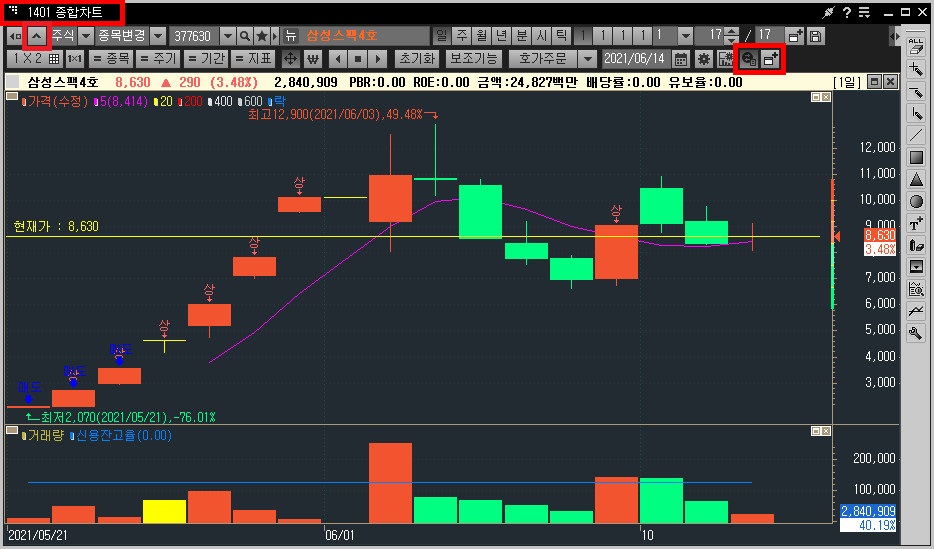
[1401] 종합차트에서 오른쪽 상단에 있는 `매매내역` 버튼을 클릭하면 옆에 `매매내역전체부르기` 버튼이 생기게 되고 `매매내역전체부르기` 버튼을 클릭하면 매매내역이 표시된다.
일봉에서만 확인이 가능하다. (분봉에서는 매매내역을 볼 수 없다.)
매매표시 마크 위에 마우스 포인터를 올려두면 매매 가격과 수량을 확인할 수 있다.
평균매입단가를 표시하는 방법
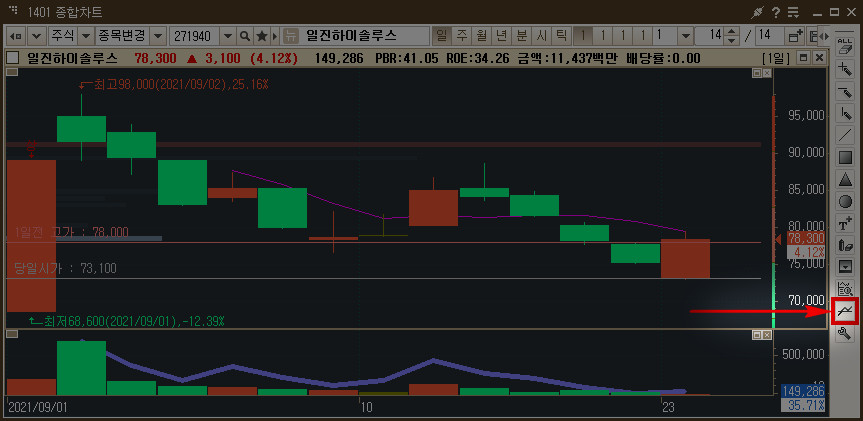
1) 차트화면 오른쪽 차트툴에서 `기준선` 클릭
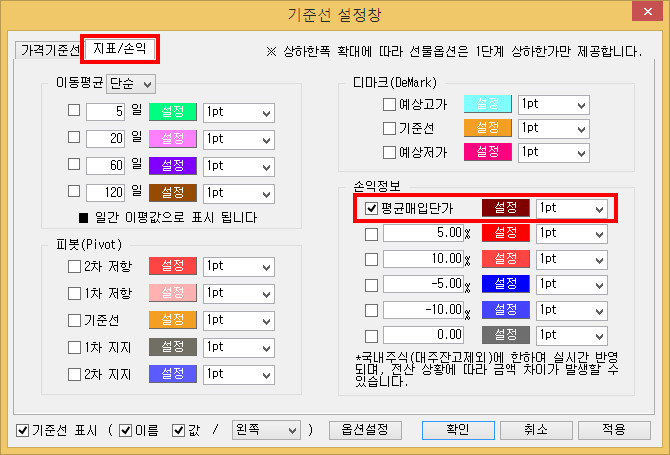
2) 기준선 설정창에서 `지표/손익` 탭 클릭
3) 손익정보 - `평균매입단가` 체크
◎ 유진투자증권 HTS (챔프-플러스)

일봉에서만 확인 가능하다.
'경제.재테크 > 증권사,HTS.MTS' 카테고리의 다른 글
| 증권사 해외주식계좌 ↔ 은행 가상계좌 & 외화연계계좌 정리 메모 (0) | 2021.10.31 |
|---|---|
| 해외주식 증권사 HTS 장단점, 화면번호 메모 (0) | 2021.10.16 |
| 증권사 HTS (실권주) 권리공매도 주문 화면번호 메모 (1) | 2021.09.17 |
| 증권사 홈페이지 링크 모음 (공지사항/이벤트/수수료/HTS 다운로드) (0) | 2021.09.04 |
| [주식차트/보조지표] OBV (On Ballance Volume) (0) | 2021.06.21 |

